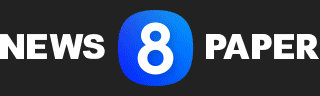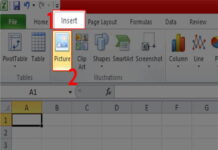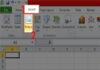Trong thời đại kết nối số, việc chia sẻ Wifi giữa các thiết bị trở nên cực kỳ cần thiết để giúp tiết kiệm thời gian và hỗ trợ người dùng truy cập Internet nhanh chóng. Đặc biệt, người dùng iPhone có nhiều cách để chia sẻ Wifi một cách dễ dàng mà không cần phải nhập mật khẩu rườm rà. Trong bài viết này, hãy cùng công nghệ khám phá chi tiết cách chia sẻ Wifi trên iPhone cho các thiết bị khác như iPhone, Android và cả laptop chỉ trong vài bước đơn giản.
1. Cách chia sẻ Wifi trên iPhone với iPhone khác không cần mật khẩu
Điều kiện cần thiết để chia sẻ Wifi

Trước khi tiến hành chia sẻ Wifi giữa hai thiết bị iPhone, bạn cần đảm bảo các điều kiện sau:
- Cả hai thiết bị đều đang sử dụng iOS 11 trở lên.
- Hai thiết bị cần được mở khóa và đặt gần nhau trong phạm vi Bluetooth.
- Cả hai iPhone đều đã đăng nhập iCloud. Nếu như bạn chưa biết cách khôi phục tài khoản facebook bị vô hiệu hóa thì có thể tham khảo thêm tại bài viết.
- Email Apple ID của nhau cần được lưu trong danh bạ.
- Wifi và Bluetooth trên cả hai máy phải được bật.
Các bước chia sẻ Wifi giữa hai iPhone

Sau khi đảm bảo các điều kiện trên, bạn thực hiện theo các bước sau:
- Bước 1: Trên iPhone đã kết nối Wifi, mở khóa màn hình và giữ máy ở gần thiết bị muốn kết nối.
- Bước 2: Trên iPhone muốn kết nối Wifi, vào Cài đặt > Wifi và chọn tên mạng Wifi cần kết nối
- Bước 3: Trên iPhone đang kết nối Wifi sẽ xuất hiện một thông báo “Chia sẻ mật khẩu Wifi?” > nhấn Chia sẻ mật khẩu.
Bước 4: Mật khẩu sẽ được tự động gửi sang thiết bị còn lại và iPhone kia sẽ được kết nối Wifi ngay lập tức mà không cần nhập mật khẩu.
2. Cách chia sẻ Wifi trên iPhone bằng mã QR
Nếu bạn không muốn chia sẻ trực tiếp mật khẩu Wifi nhưng vẫn muốn người khác kết nối mạng nhanh chóng, bạn có thể tạo mã QR Wifi để người khác quét và kết nối ngay lập tức.
Lợi ích khi chia sẻ Wifi bằng mã QR

- Không cần đọc hoặc nhập mật khẩu bằng tay.
- Hạn chế lộ mật khẩu Wifi cho người lạ.
- Kết nối nhanh chóng, chỉ cần một lần quét mã.
Hướng dẫn cách chia sẻ Wifi bằng mã QR trên iPhone
Hiện nay, Apple chưa tích hợp sẵn tính năng tạo mã QR Wifi trong iOS, tuy nhiên bạn có thể tạo thủ công bằng cách sau:
Cách 1: Sử dụng ứng dụng Phím Tắt (Shortcuts)
Bạn có thể sử dụng một phím tắt có sẵn như “Share Wifi” bằng cách:
- Truy cập vào iCloud Phím Tắt và tìm kiếm “Share Wifi Shortcut”.
- Thêm phím tắt vào ứng dụng Phím Tắt.
- Nhấn để chạy phím tắt và nhập thông tin mạng Wifi như tên, mật khẩu, loại bảo mật (WPA/WEP).
- Mã QR sẽ hiển thị, người nhận chỉ cần quét là có thể kết nối.
Cách 2: Sử dụng ứng dụng bên thứ 3 như Visual Codes
- Tải ứng dụng Visual Codes từ App Store.
- Mở ứng dụng > Chọn “Add code” > chọn “Connect to Wifi”.
- Nhập tên Wifi, mật khẩu, chọn loại bảo mật rồi nhấn “Create Code”.
- Mã QR sẽ được tạo ra và lưu sẵn trong ứng dụng để chia sẻ khi cần.
3. Cách chia sẻ Wifi từ iPhone sang Android

Samsung hay iphone bền hơn? Do hạn chế về hệ điều hành, iPhone không hỗ trợ chia sẻ mật khẩu Wifi tự động với Android. Tuy nhiên, bạn vẫn có thể chia sẻ kết nối qua mã QR như sau:
- Bước 1: Tạo mã QR Wifi bằng một trong hai cách đã hướng dẫn ở mục 2.
- Bước 2: Dùng điện thoại Android mở ứng dụng quét mã QR (có sẵn trong Camera hoặc ứng dụng Google Lens).
- Bước 3: Quét mã QR, Android sẽ tự động nhận thông tin Wifi và kết nối mạng mà không cần nhập mật khẩu.
4. Cách chia sẻ Wifi trên iPhone cho máy tính, laptop
Nếu bạn cần sử dụng mạng từ iPhone để truy cập Internet trên laptop hoặc PC, bạn có thể biến iPhone thành một điểm phát Wifi cá nhân.
Điều kiện cần có
- iPhone có kết nối 3G/4G hoặc Wifi ổn định.
- Máy tính/laptop có thể kết nối Wifi hoặc hỗ trợ Bluetooth/USB.
- Hệ điều hành trên iPhone từ iOS 11 trở lên.
Các bước chia sẻ Wifi từ iPhone sang laptop
- Bước 1: Vào Cài đặt > Di động > Điểm truy cập cá nhân.
- Bước 2: Bật tùy chọn “Cho phép người khác kết nối”.
- Bước 3: Trên laptop, bật Wifi và tìm đến tên mạng của iPhone.
- Bước 4: Nhập mật khẩu được hiển thị trong mục Điểm truy cập cá nhân và kết nối như một mạng Wifi thông thường.
Bạn cũng có thể kết nối bằng Bluetooth hoặc cáp USB nếu muốn tiết kiệm pin hoặc tốc độ ổn định hơn.
Trên đây là toàn bộ cách chia sẻ Wifi trên iPhone một cách nhanh chóng, an toàn và tiện lợi cho nhiều thiết bị khác nhau. Dù là iPhone, Android hay laptop, bạn đều có thể kết nối và chia sẻ mạng một cách linh hoạt. Hy vọng những hướng dẫn trên sẽ giúp bạn tiết kiệm thời gian và tối ưu hóa trải nghiệm sử dụng iPhone trong cuộc sống hàng ngày.
Xem thêm: Cách ẩn ảnh có mặt bạn trên facebook cực dễ trong 1 phút
Xem thêm: Tìm hiểu cách lấy lại tin nhắn đã xóa trên sim cơ bản
"Chú ý: Những thông tin trên đây chỉ mang tính chất tham khảo, vì vậy bạn hãy theo dõi và đón nhận với tinh thần lạc quan, tích cực nhé!"